如何免费创建设计师品质的图像
已发表: 2014-11-21告白时间:我不是设计师。 其实,我一直在使用Photoshop或其他任何专业的设计工具的经验非常少。 也就是说,我仍然希望自己快速创建设计师品质的图像。 听起来像是一厢情愿,对吧? 错误的!
现在有很多在线工具(其中大部分是免费的!),可以让非设计师的人轻松创建美观、专业的图像。 但这里有一个问题:即使有一个很棒的工具,掌握一些核心设计技巧仍然很重要。 在今天的帖子中,我将与您分享六个技巧,这些技巧将帮助您显着提高您为博客、社交媒体帖子等创建的图像/图形的质量和外观。
我的首选工具
在测试了一些在线设计工具(如 PicMonkey、Evernote 的 Skitch 和其他几个)之后,我决定Canva是我的首选工具。 嘿,如果 Guy Kawasaki 愿意支持这个品牌,我相信它是像我这样的营销人员可以使用的一流工具。 ShortStack 最近也与 Canva 集成,所以我特别喜欢这个产品。
尽管我喜欢使用 Canva,但您不必这样做。 无论您使用什么设计工具,我将要分享的所有设计技巧都适用。
提示 #1:选择看起来不像库存照片的图像
让我们从显而易见的事情开始:Google 图片搜索不是查找照片的正确方法。 网络上有数百万张精美但受版权保护的照片。 使用一个可以让你陷入合法的热水中。 如果您有足够的预算购买高质量的照片,那么您很幸运。 但是,如果您的预算有限并且只能使用廉价的库存照片,则可能很难找到独特、制作精良的图像。
那么,您如何找到看起来不像标准库存照片的精美图像,而不会在一次拍摄中耗尽您的全部预算? 你可以感谢 Medium 的产品设计师 Dustin Senos 对这个问题的回答。 一月份,他编制了一份很棒的网站列表,您可以在其中找到最好的免费库存照片。
这里是:
• 股票照片之死 http://join.deathtothestockphoto.com/
• 小视觉 http://littlevisuals.co/
• Unsplash http://unsplash.com/
• 新旧股票 http://nos.twnsnd.co/
• 超级名人(需要署名)http://superficial.com/
• Picjumbo http://picjumbo.com/
• 模式库 http://thepatternlibrary.com/
• Getrefe http://getrefe.tumblr.com/
• IM 免费(需要署名)http://imcreator.com/free
• 杰曼特里 http://jaymantri.com/
• Magdeleine http://magdeleine.co/
• Foodiesfeed http://foodiesfeed.com
• 图片 http://picography.co/
我最近发现的一个网站是Stocksy ,而 Senos 没有在他的列表中列出该网站。 我搜索了“桌子”,发现了很多鼓舞人心的图片,结果正是我想到的。
Pikwizard.com 是另一个提供超过 100 万张库存图片的网站,其中 100,000 张是免费的。
这个提示的教训:即使您有库存照片预算,也要巧妙地使用它! 网络上有很多地方可以找到不会超出预算的高质量照片。 保存您为您的网站购买的大图片,并从上面列出的网站中提取您的日常社交媒体和博客文章图片。
提示 #2:使用多个字体
一旦您找到了可以使用的出色图像,您就成功了一半。 现在是棘手的部分:添加文本和编辑图像(我将在技巧 5 中介绍)。 先说正文。
许多人犯的一个错误就是只使用一种字体。 当您想在图像上显示大量文本时,或者您想强调某些副本时,请混合和匹配您的字体。 使用各种字体将使您的图像更有趣。

重要提示:并非所有字体都能很好地协同工作!
提示 #3:选择互补的调色板
如果您从头开始创建图像(没有基础图像或背景图像),那么您选择的调色板将会有很多内容,因为它将成为您设计的重点。 这似乎很容易,但选择正确的互补色搭配在一起需要一些计划。 谢天谢地,有Colourlovers 。
Colourlovers 是一个创意社区,人们可以在这里与其他设计师,甚至像我这样的业余爱好者分享颜色、调色板和图案。 如果您浏览几分钟,您将看到可以很好地协同工作的颜色示例,并且可以捕捉您想要传达的任何心情或风格。 您可以按渠道搜索,例如“商业”、“印刷”或“网络”,或按趋势搜索,例如“手工制作”、“街头时尚”或“婚礼”。 奖励:网站上的所有调色板和图案均可免费使用!
选择调色板时,请记住对比度。 Canva 的 Zach Kitschke 解释说,使用对比有助于您的设计脱颖而出。 “确保使用对比色,特别是在选择背景颜色和设计中使用的任何字体或图形的颜色时,”他说。 “一个好的经验法则是,如果你有浅色背景,那么你应该使用深色字体(反之亦然)。” 坚实的提示,扎克!
提示 #4:为文本创建色块
当您找到可用作图形基础的出色图像时,请在其顶部创建一个形状以显示文本。 不知道用什么颜色来塑造你的形状? Canva 的高级平面设计师 Poppie Pack 建议找到图像中的主色,并将它们应用到您的形状和文本中,以创造美学凝聚力。
你可以看到她是如何从奇异果的种子中提取她为她的块形状选择的颜色,以及她从水果的颜色中为她的文本选择的绿色。
提示 #5:柔化你的背景图片
当您想要在竞争图像(具有最小白色或清晰空间的图像,例如我用于“办公桌”示例图像的图像)上显示文本时,请通过模糊或降低其透明度来柔化您的图像。 执行此操作时,您的文本/消息将位于最前面和中间。
技巧六:保持简单
在设计中,少即是多! 就像可可香奈儿对珠宝的态度一样。 她有一句名言:“出门前,照照镜子,脱掉一件东西。” 同样的想法也适用于设计。 在你决定完成你的图像之前,看看它并问:“我可以减去任何东西吗?” 如果可以,就去做。
最终产品
当然,我不得不把钱放在嘴边。 牢记所有六个技巧,这是我使用 Canva 创建的博客文章图片。
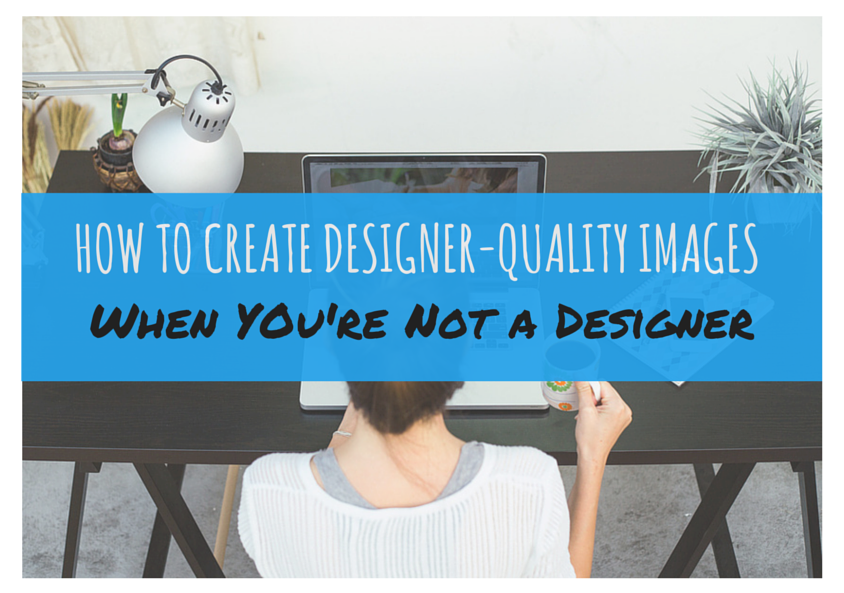
下面是我使用 Canva 创建这张图片的方法:
1. 我上传了我从 Stocksy 购买的图片。
2. 为了为我的文本创建一个颜色块,我使用了 Canva 的免费“A Text Block”图形并将其颜色更改为蓝色。
3. 字体。 好家伙! 我花了很多时间来决定我的两种类型的文本。 顶部的文字称为“Amatic Small Caps”,底部的文字称为“Permanent Marker”。 我非常喜欢下面的文字,因为它看起来像一个业余爱好者的作品。 而且由于博客文章主题是针对业余设计师的,我认为文本字体的情绪很有效。
4. 我将背景图片的透明度降低到 82,以使我的博客文章标题更加流行。 中提琴! 图像完成。
您是否曾经使用 Canva 创建或编辑过图像? 如果你有,我很高兴你能在下面的评论部分与我分享你的设计技巧。
快乐设计,Canva 爱好者!
